O bloqueio de padrão é um recurso de segurança comumente usado em celulares Samsung e outros dispositivos Android. Ele ajuda a impedir acesso não autorizado e protege suas informações pessoais. No entanto, esquecer o padrão e digitar o padrão errado repetidamente pode ser frustrante. Embora uma redefinição de fábrica possa parecer a única solução, não é a sua única opção.
Neste guia, compilamos 10 métodos eficazes sobre como desbloquear o bloqueio de padrão do seu telefone Samsung sem redefinir as configurações de fábrica. Basta seguir os Passos e recuperar o acesso ao seu dispositivo com facilidade!


| De Depósito | Destaques |
| Ignorar usando o Aiseesoft Android Unlocker | Usuários que desejam uma solução rápida e completa, sem precisar de nenhuma conta ou senha |
| Remover bloqueio usando o SmartThings Find | Usuários Samsung com uma conta Samsung registrada e desbloqueio remoto habilitado |
| Ignorar usando o modo ADB | Usuários com conhecimento técnico e com depuração USB já habilitada |
| Desbloquear usando a tecla de volume | Usuários sem um computador que podem acessar o modo de recuperação |
| Ignorar Samsung através do padrão esquecido | Dispositivos Android mais antigos com acesso à conta do Google |
| Desbloqueie Samsung através do Gerenciador de dispositivos Android | Requer Android 5.0 ou superior. Os usuários precisam ativar o recurso "Encontre Meu Dispositivo" antes de usar e lembrar suas credenciais do Google. |
| Desbloqueie o telefone Samsung pelo Modo de Segurança | Dispositivos bloqueados por aplicativos de terceiros |
| Desbloqueie o Samsung via truque de chamada de emergência | Funciona apenas em versões desatualizadas do Android (Android 5.0/6.0) |
| Ignore o bloqueio com o Find My Mobile da Samsung | Telefones Samsung vinculados a uma conta Samsung ativa, não é ideal para modelos antigos |
| Experimente o Master Code para ignorar o bloqueio de padrão da Samsung | Celulares Samsung muito antigos ou smartphones antigos |

Não consegue se lembrar do padrão no seu celular Samsung? Nunca é um problema. Qual é o melhor método para lidar com o bloqueio de tela no Samsung? Bem, nós escolhemos Desbloqueador Android Aiseesoft Experimente. Este software de desbloqueio para Samsung é uma ferramenta profissional para ajudar você a ignorar todos os dispositivos Samsung. Não importa se você está bloqueado por padrão, impressões digitais, senha ou Face ID. O Aiseesoft Android Unlocker pode corrigir todos eles. Ele suporta uma ampla gama de modelos Samsung, incluindo os mais novos, como o Samsung A02, e funciona perfeitamente mesmo com a tela do seu telefone quebrada.

Downloads
Desbloqueador Android Aiseesoft
100% seguro. Sem anúncios.
Como usar o Aiseesoft iPhone Unlocker para remover o bloqueio de padrão sem botão:
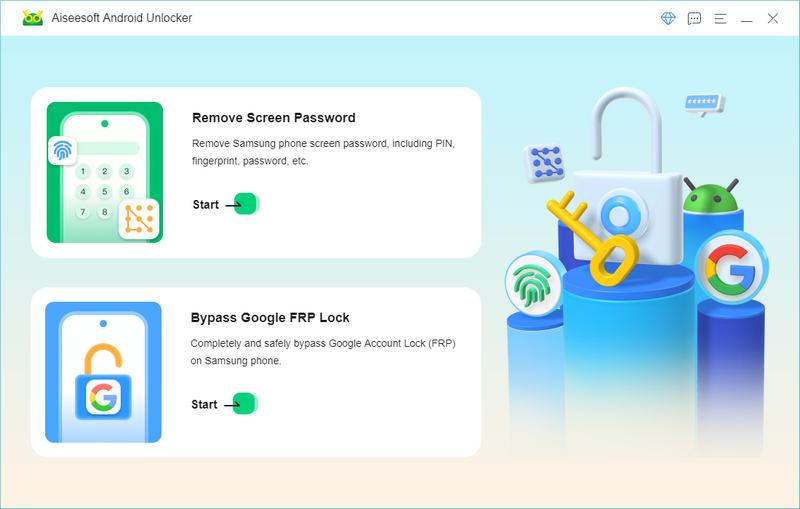
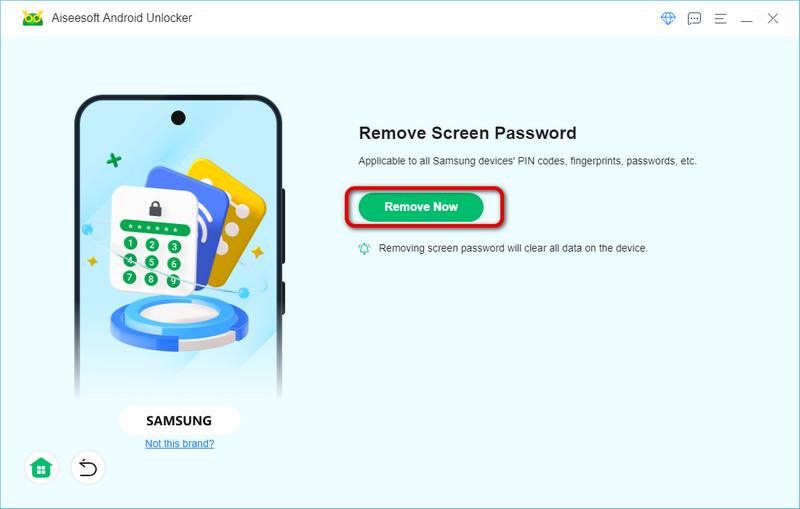
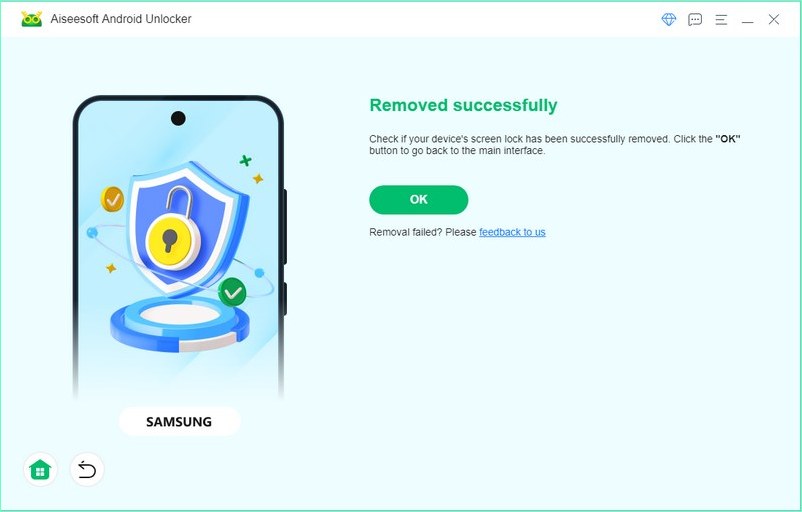
A Samsung oferece um serviço de gerenciamento remoto integrado chamado SmartThings Find (antigo Find My Mobile), que permite desbloquear seu dispositivo Samsung remotamente sem precisar redefinir as configurações de fábrica — desde que ele esteja conectado à internet e vinculado à sua conta Samsung. Um de seus principais recursos é a opção "Desbloquear", que pode remover o bloqueio por padrão, PIN ou senha de forma remota e segura.
PRÓS
CONTRAS
Funciona para dispositivos
Telefone, tablet, fones de ouvido e relógio Samsung.
Como usar:
O SmartThings Find só funciona se certas condições forem atendidas: login na conta Samsung, desbloqueio remoto habilitado e conexão com a internet. Se o seu dispositivo não atender a esses requisitos, ferramentas de terceiros como o Aiseesoft Android Unlocker oferecem uma alternativa poderosa para desbloquear seu telefone Samsung sem precisar redefinir as configurações de fábrica.
100% seguro. Sem anúncios.
O ADB (Android Debug Bridge) é uma ferramenta de linha de comando que faz parte do Android Studio. Ela permite controle avançado sobre o seu dispositivo Android através de um computador. Um de seus usos menos conhecidos, mas poderosos, é contornar o bloqueio de padrão em celulares Samsung sem precisar redefinir as configurações de fábrica ou perder dados.
PRÓS
CONTRAS
Funciona para dispositivos
Android 4.0 para Android 6.0
Como usar:
Embora esse método possa ser altamente eficaz, ele exige o cumprimento de certas condições prévias. Especificamente, a depuração USB deve estar habilitada no dispositivo e, se você for iniciante ou não tiver configurado as opções de desenvolvedor com antecedência, este pode não ser o método ideal para você.
Os modelos Samsung Galaxy possuem funções de modo de reinicialização, mas poucas pessoas sabem. Isso significa que você pode digitar determinados botões em ordens específicas durante os ciclos de energia para remover travas de segurança. É um método seguro que fornece um menu de opções para você decidir se deseja limpar os dados.
PRÓS
CONTRAS
Funciona para dispositivos
Todos os dispositivos Samsung Galaxy
Como usar:
O método da tecla de volume permite ignorar a tela de bloqueio do Samsung sem um computador, mas geralmente requer uma redefinição de fábrica, que apaga todos os dados. É uma opção rápida, mas não ideal se você quiser manter seus arquivos. Para alternativas mais seguras, considere usar ferramentas de desbloqueio oficiais ou de terceiros.
O método da tecla de volume permite ignorar a tela de bloqueio do Samsung sem um computador, mas geralmente requer uma redefinição de fábrica, que apaga todos os dados. É uma opção rápida, mas não ideal se você quiser manter seus arquivos. Para alternativas mais seguras, considere usar ferramentas de desbloqueio oficiais ou de terceiros.
Após 5 tentativas de desbloquear o telefone Samsung com a senha errada, o telefone Samsung exibirá “Você desenhou incorretamente seu padrão de desbloqueio 5 vezes. Tente novamente em 30 segundos.” Para usuários do Android 4.4 ou inferior da Samsung que enfrentaram uma situação semelhante, você pode tentar usar este método para desbloquear o Samsung Lock.
PRÓS
CONTRAS
Funciona para dispositivos
Android 4.4 ou versão inferior.

Adotamos uma combinação de teclas comum nas etapas abaixo como exemplo.
O recurso "Esqueci o Padrão" é uma maneira simples e eficaz de desbloquear dispositivos Samsung mais antigos. No entanto, ele está disponível apenas para Android 4.4 ou anterior e requer acesso à sua conta do Google. Se o seu dispositivo tiver uma versão mais recente do Android, este método não estará disponível.
O Gerenciador de dispositivos Android (agora chamado de Find My Device) é um serviço oficial do Google que permite localizar, ligar ou remotamente remover senha do telefone Samsung sem redefinição de fábrica.
PRÓS
CONTRAS
Funciona para dispositivos
Telefones Samsung vinculados a contas do Google com acesso à internet
Como usar:
Embora ajude a desbloquear celulares Samsung quando você esquece a senha ou o padrão, isso causará perda de dados. Se sua prioridade é manter seus dados, verifique outros métodos.
Se o seu dispositivo estiver bloqueado por um aplicativo de terceiros (não o bloqueio do sistema), você pode reiniciar no Modo de Segurança para desativar o aplicativo. Assim, você também pode desbloquear o dispositivo Samsung sem precisar redefinir as configurações de fábrica.
PRÓS
CONTRAS
Funciona para dispositivos
Dispositivos bloqueados por aplicativos de tela de bloqueio de terceiros.
Como usar:
Este método é ideal se você está se perguntando como desbloquear a senha de um telefone Android sem redefinir o Samsung para as configurações de fábrica, mas só funciona quando o bloqueio foi definido por um aplicativo de terceiros.
Alguns modelos mais antigos da Samsung com Android 5.x e versões anteriores apresentavam um bug de chamada de emergência que permitia ignorar o bloqueio. Ao explorar isso, os usuários conseguiam ignorar a tela de bloqueio sem precisar redefinir o aparelho.
PRÓS
CONTRAS
Funciona para dispositivos
Telefones Samsung mais antigos (principalmente Android 5.0 e inferior)
Como usar:
Raro e altamente específico do dispositivo, este não é um método confiável em 2025. Não é adequado para a maioria dos usuários que procuram como desbloquear o bloqueio de padrão do Samsung sem redefinir as configurações de fábrica.
O serviço oficial "Find My Mobile" da Samsung permite que você desbloqueie seu telefone remotamente. Para isso, é necessário vincular a conta Samsung e habilitar o desbloqueio remoto nas configurações. Uma das vantagens é que nenhum dado é perdido ao usar este serviço oficial de desbloqueio.
PRÓS
CONTRAS
Funciona para dispositivos
Dispositivos com acesso à Internet e desbloqueio remoto habilitados
Como usar:
Esta é uma das melhores soluções para desbloquear um telefone Samsung sem redefinir as configurações de fábrica, se você atender aos pré-requisitos, pois é oficial e mantém seus dados intactos.
Telefones Samsung mais antigos às vezes oferecem suporte a códigos de redefinição mestre inseridos pelo discador.
Esses códigos podem desbloquear ou redefinir o dispositivo sem procedimentos manuais de redefinição de fábrica.
Mais aplicável a celulares básicos ou aos primeiros smartphones.
PRÓS
CONTRAS
Funciona para dispositivos
Telefones Samsung mais antigos e celulares básicos
Como usar:
Este método só é útil para modelos desatualizados. Não é recomendado para quem usa Samsung Galaxy A, S ou Note dos últimos anos.
Como faço para forçar a redefinição de um telefone Samsung bloqueado?
Desligue seu dispositivo Samsung. Pressione os botões Liga / Desliga, Início e Aumentar volume simultaneamente para iniciar o modo de recuperação do sistema. Escolha Wipe Data ou Factory Reset e confirme para reinicie seu telefone Samsung.
A redefinição de fábrica é igual à reinicialização total?
Geralmente, a redefinição de fábrica limpará todas as informações do seu dispositivo, enquanto a reinicialização forçada apenas reinicia o telefone.
Qual é o código mestre para desbloqueio padrão Samsung?
É uma série de números para contornar o bloqueio de tela do telefone e fornecer acesso ao telefone. Por exemplo, os códigos mestres da Samsung são 2767*2878#, 2767*3855# e ##7780##.
Conclusão
Ao pesquisar como desbloquear o bloqueio de padrão de um celular Samsung com redefinição de fábrica, é importante entender que uma redefinição de fábrica apagará todos os seus dados. Embora métodos como o Gerenciador de Dispositivos Android realizem uma redefinição de fábrica para remover o bloqueio, eles causam perda completa de dados. Opções oficiais, como o Samsung Find My Mobile, permitem o desbloqueio sem redefinição, mas exigem configuração prévia. Para uma maneira mais confiável e segura de desbloquear seu celular Samsung (e até mesmo iPhones) sem redefinição de fábrica, o Aiseesoft iPhone Unlocker é altamente recomendado.

Compatível com todas as versões do sistema operacional Android, este desbloqueador oferece uma maneira fácil e segura de remover qualquer tipo de bloqueio de tela e ignorar o FRP rapidamente.
100% seguro. Sem anúncios.
Parabéns!
Você se inscreveu com sucesso em nossa newsletter. O exclusivo 40% de desconto para assinantes é AISEFOKS . Agora você pode copiá-lo e usá-lo para aproveitar mais benefícios!
Copiado com sucesso!